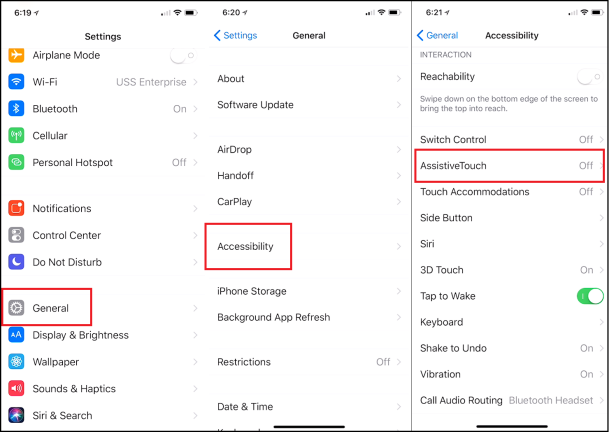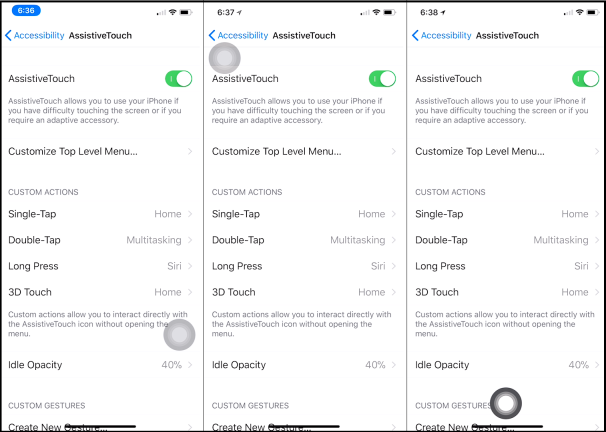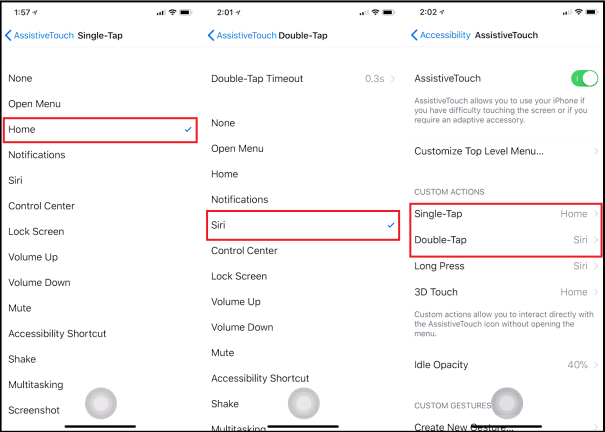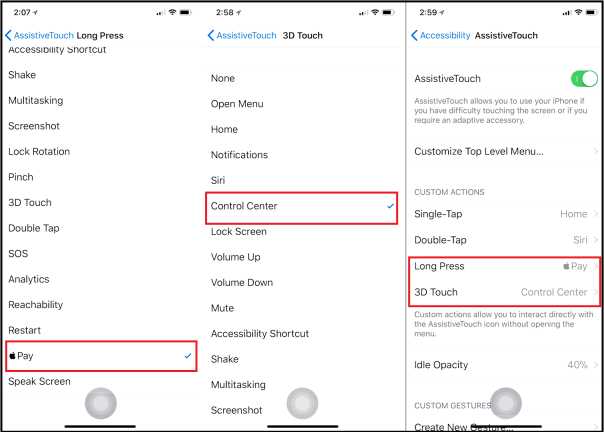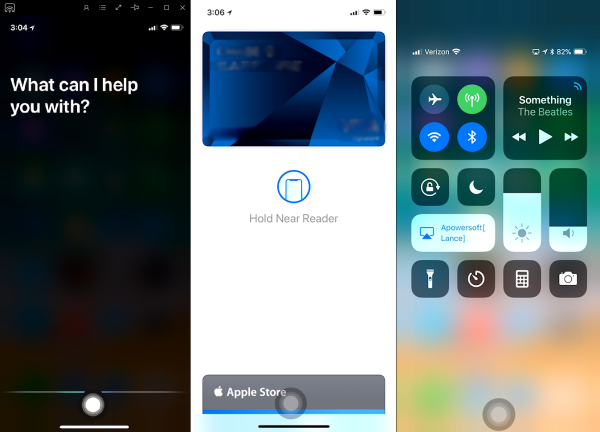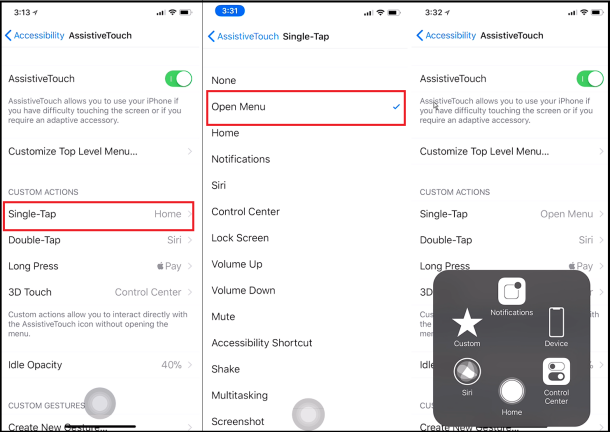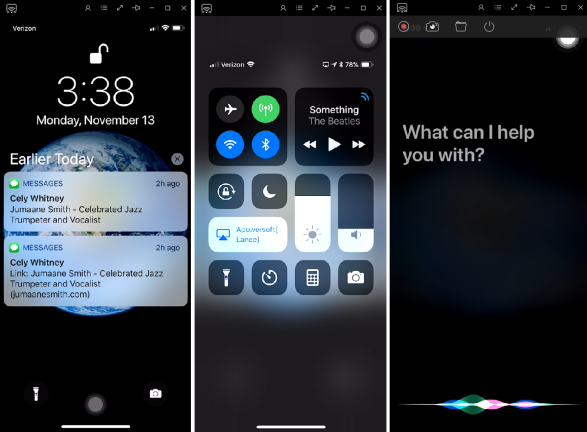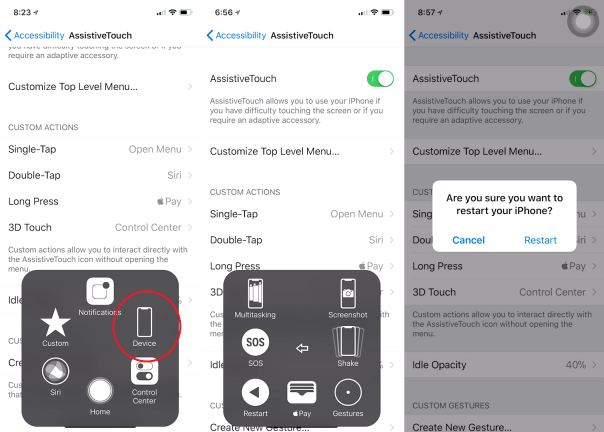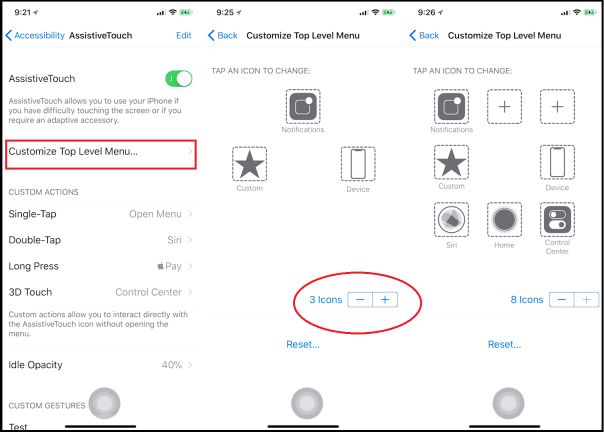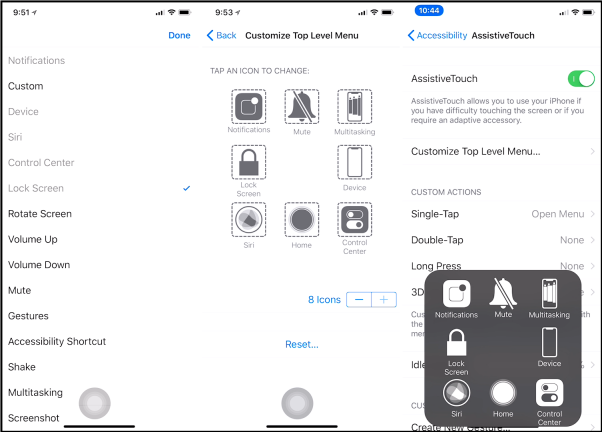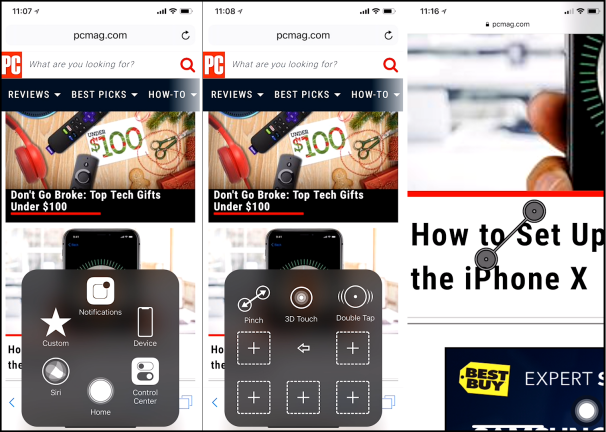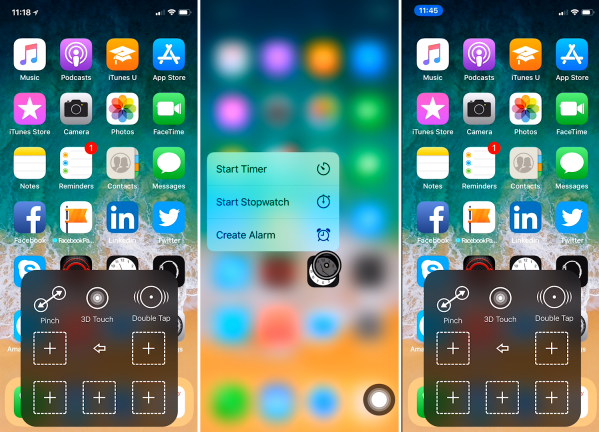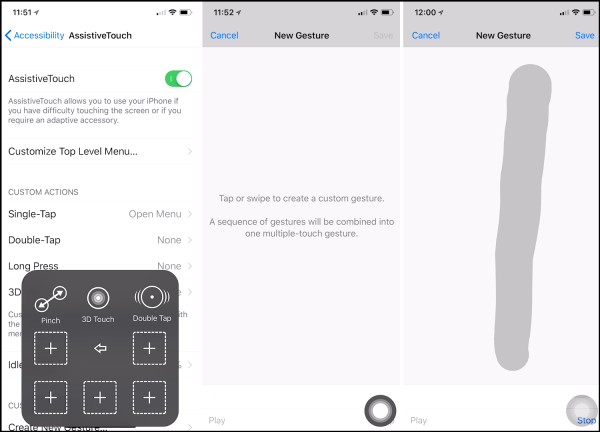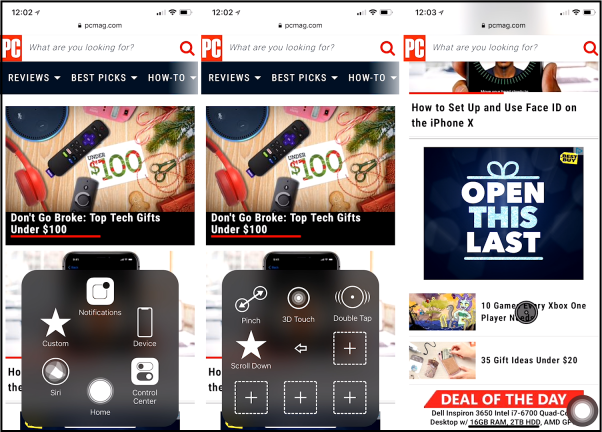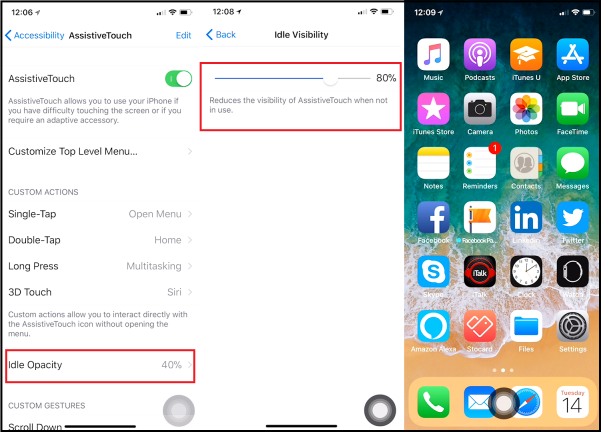Czy tęsknisz za przyciskiem Home na swoim iPhonie X (799,00 USD w Currys)? Apple zrezygnowało ze starego, niezawodnego przycisku Home w swoim nowym telefonie, aby zrobić miejsce na wyświetlacz od krawędzi do krawędzi.
Ale nie wszystko stracone. Możesz nie być w stanie przywrócić fizycznego przycisku domu, ale możesz utworzyć wirtualny. A przycisk wirtualnego domu nie utknął w jednym miejscu. Możesz przenieść go po ekranie w wybrane przez siebie miejsce. A jeszcze fajniej, możesz go dostosować, aby uruchamiać ulubione polecenia, dostosowując to, co dzieje się po jednokrotnym dotknięciu przycisku, dwukrotnym dotknięciu go lub przytrzymaniu.
Sztuczka polega na funkcji AssistiveTouch na iPhonie, dzięki której możesz wyczarować i dostosować swój ekranowy przycisk główny. AssistiveTouch istnieje od 2011 roku i możesz go użyć do stworzenia wirtualnego przycisku domu na dowolnym iPhonie lub iPadzie z systemem iOS 5 lub nowszym. Ale użytkownicy iPhone'a X mogą uznać go za szczególnie przydatny. Oto jak dodać wirtualny przycisk home na najnowszym iPhonie.
1. Włącz dotyk wspomagający
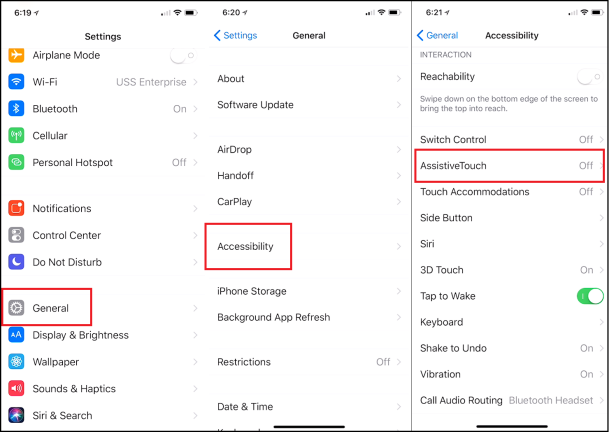
Na iPhonie X otwórz Ustawienia> Ogólne> Ułatwienia dostępu> AssistiveTouch. Włącz opcję AssistiveTouch.
2. Przesuń przycisk wirtualnego domu
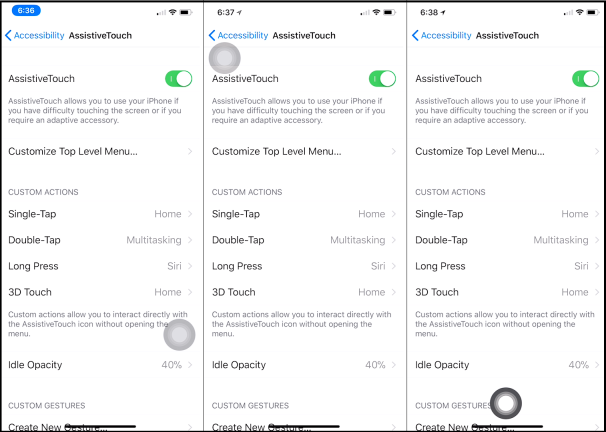
Na ekranie pojawi się przycisk wirtualnego domu w skali szarości. Lekko naciśnij wirtualny przycisk i przesuwaj palcem po ekranie. Zauważ, że możesz przesuwać przycisk w określone miejsca. Możesz umieścić go w dowolnym miejscu na górze lub na dole ekranu albo na środku. Ale wtedy przycisk automatycznie przeskakuje w prawo lub w lewo, aby nie zasłaniać widoku głównej akcji.
3. Działania niestandardowe
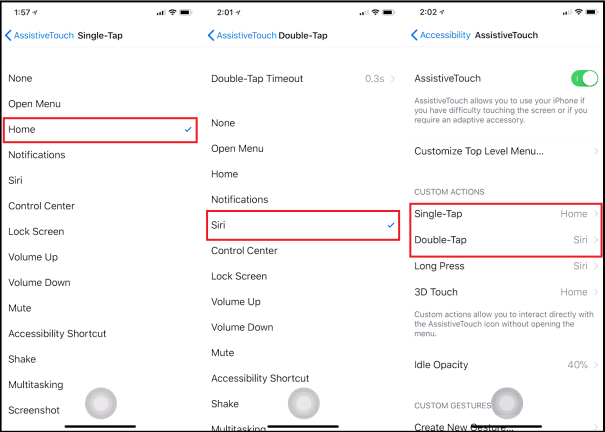
Po ustaleniu lokalizacji dla przycisku wirtualnego domu możesz dostosować jego działanie. Domyślnie pojedyncze dotknięcie przycisku powoduje przejście do ekranu głównego, dwukrotne dotknięcie powoduje przejście do trybu wielozadaniowości, aby wyświetlić miniatury ostatnio używanych aplikacji, długotrwałe połączenia na Siri, a dotyk 3D (mocne naciśnięcie) zabierze Cię do domu .
Ale nie utkniesz w tych działaniach. Możesz je zmienić w sekcji Akcje niestandardowe. Stuknij w akcję dla pojedynczego dotknięcia. Możesz teraz zmienić to, co się dzieje po jednokrotnym dotknięciu przycisku, wybierając między innymi opcję Otwórz menu (więcej o tym później), Powiadomienia, Siri lub Centrum sterowania. Trzymaj się tego domu. Cofnij się o jeden ekran. Stuknij w akcję Double-Tap. Tutaj możesz ustawić limit czasu dla dwukrotnego dotknięcia i wybrać akcję. Wybierz Siri dla tego. Wróć do poprzedniego ekranu, a teraz zobaczysz Siri na liście dwukrotnego dotknięcia.
4. Długie naciśnięcie i dotyk 3D
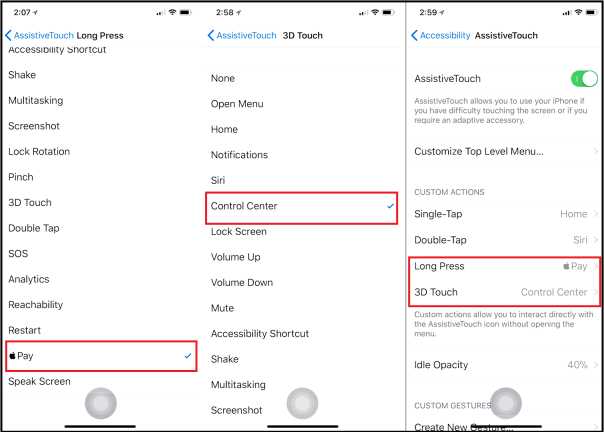
Stuknij w akcję dla długiego naciśnięcia. Zmień ten na Apple Pay. Wróć do ekranu i dotknij akcji 3D Touch. Zmień to na Control Center. Wróć. Zobaczysz teraz nowe działania dla każdego typu dotknięcia lub naciśnięcia.
5. Przetestuj to
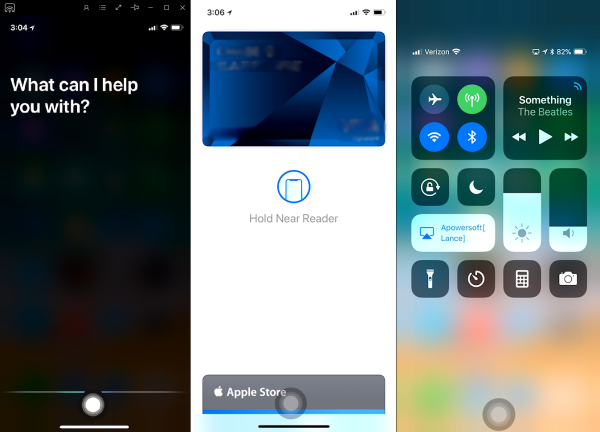
Teraz nadszedł czas, aby zabrać swój wirtualny przycisk do domu na jazdę próbną. Dotknij przycisku domu, aby wrócić do domu. Stuknij dwukrotnie przycisk Home, aby aktywować Siri. Delikatnie i długo naciśnij przycisk, aby uruchomić Apple Pay. I mocno naciśnij przycisk, aby wywołać Centrum sterowania.
6. Otwórz polecenie menu
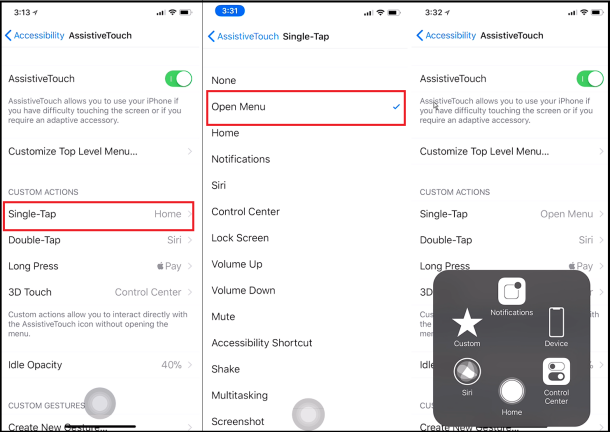
Ale czekaj, możesz zrobić więcej za pomocą wirtualnego przycisku. A to prowadzi nas do polecenia Otwórz menu. Stuknij we wpis Single-Tap. Zmień akcję na Otwórz menu. Cofnij się o jeden ekran. Następnie dotknij przycisku wirtualnego domu. Fajne hę? Teraz zamiast zabierać Cię do domu, jedno naciśnięcie przycisku wywołuje menu z różnymi opcjami.
7. Różne opcje
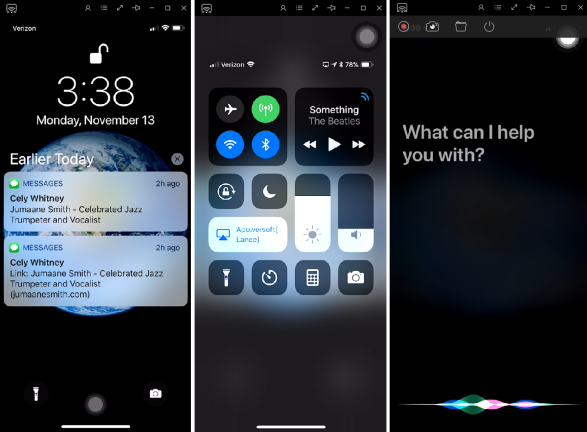
W tym menu możesz dotknąć ikon, aby wyświetlić Powiadomienia, Centrum sterowania i Siri. Możesz też iść do domu.
8. Urządzenie, Więcej, Uruchom ponownie
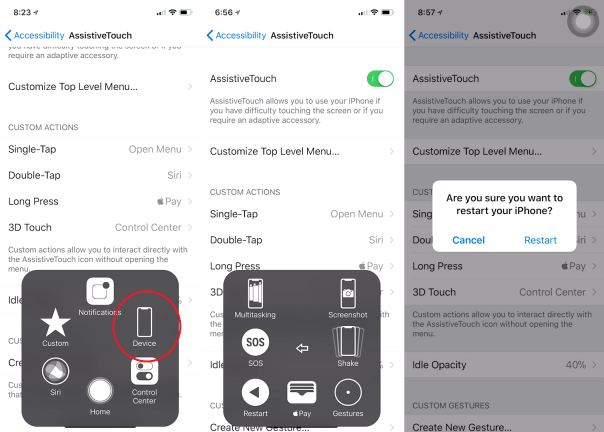
Stuknij w kontrolkę Urządzenie. Możesz teraz uzyskać dostęp do różnych elementów sterujących, takich jak ekran blokady, obracanie ekranu, zwiększanie głośności, zmniejszanie głośności i wyciszenie. Stuknij ikonę Więcej. Możesz teraz uzyskać dostęp do jeszcze większej liczby elementów sterujących, takich jak Wielozadaniowość, SOS, Restart, Apple Pay, Screenshot i Shake. Stuknij ikonę Uruchom ponownie jako jeden przykład, a pojawi się pytanie, czy na pewno chcesz ponownie uruchomić iPhone'a.
9. Zmień ikony
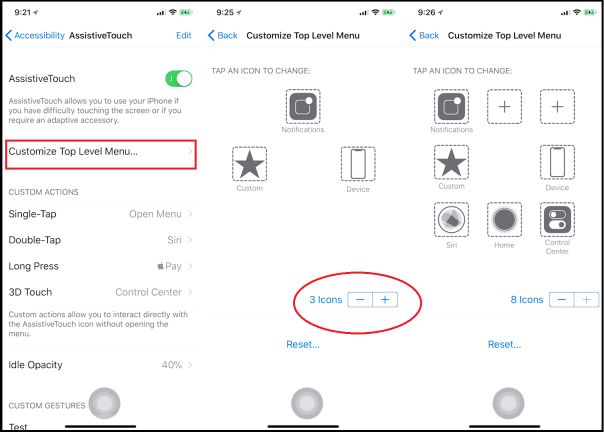
Możesz dostosować menu, aby zmienić ikony, a także je dodać lub usunąć. W górnej części ekranu ustawień AssistiveTouch dotknij pozycji Dostosuj menu najwyższego poziomu. Domyślnie menu wyświetla sześć ikon. Dotknij znaku minus, jeśli chcesz zmniejszyć tę liczbę, lub dotknij znaku plus, aby zwiększyć liczbę do ośmiu. Zawsze możesz dotknąć przycisku Resetuj, aby przywrócić domyślną liczbę ikon i działań.
10. Dostosuj puste ikony
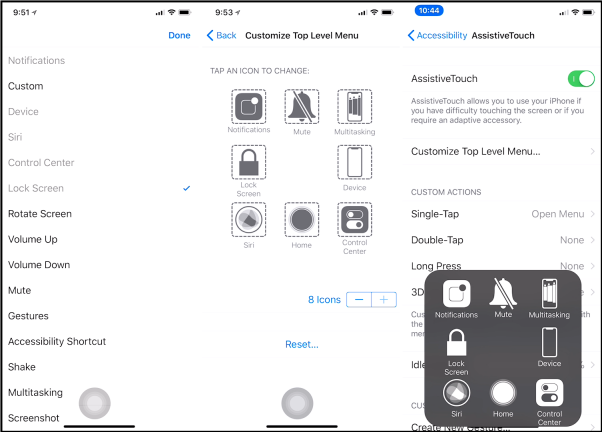
Zauważ, że istnieje ikona o nazwie Niestandardowa. A jeśli zwiększysz liczbę ikon powyżej sześciu, pojawią się puste ikony. Możesz przypisać dowolną dostępną akcję do ikon Niestandardowych i pustych. Stuknij ikonę Niestandardowe. Wybierz akcję z listy, na przykład Zablokuj ekran. Stuknij Gotowe. Wybierz akcje dla wszystkich pustych ikon, które widzisz, aż każda ikona będzie miała akcję. Dotknij przycisku wirtualnego domu, a menu wyświetli wszystkie ikony. Wróć do ekranu ustawień AssistiveTouch. Twoje niestandardowe działania dotyczące dwukrotnego dotknięcia, długiego naciśnięcia i prawdopodobnie 3D Touch mogły zostać zresetowane w wyniku dostosowania menu najwyższego poziomu. W takim przypadku po prostu przedefiniuj te działania.
11. Predefiniowane gesty
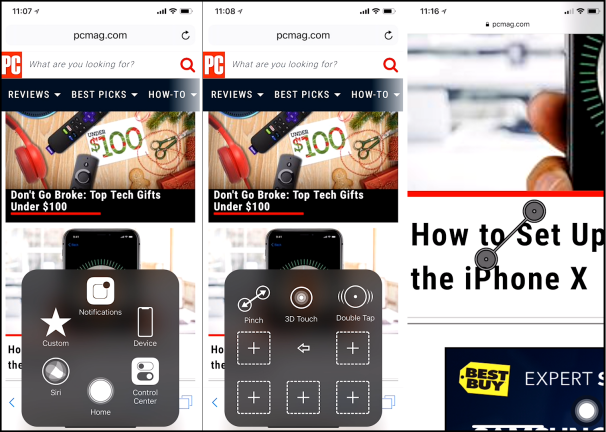
Za pomocą menu wirtualnego przycisku głównego możesz również uzyskać dostęp do predefiniowanych gestów i tworzyć własne niestandardowe gesty. Sprawdźmy najpierw predefiniowane gesty. Otwórz Safari. Załóżmy, że masz problem z użyciem uszczypnięcia dwoma palcami do powiększania lub pomniejszania ekranu. Stuknij w przycisk domu i stuknij w ikonę Niestandardowe. Stuknij ikonę Pinch. Na ekranie pojawi się symbol z dwoma okręgami połączonymi linią. Umieść ten symbol w dowolnym miejscu na ekranie, przeciągając linię. Możesz aktywować szczyptę powiększania lub pomniejszania, po prostu przeciągając kółka w prawy górny lub lewy górny róg ekranu. Stuknij ponownie przycisk home, aby wyjść z tego trybu i wyświetlić menu.
12. Dostosowywanie dotyku 3D
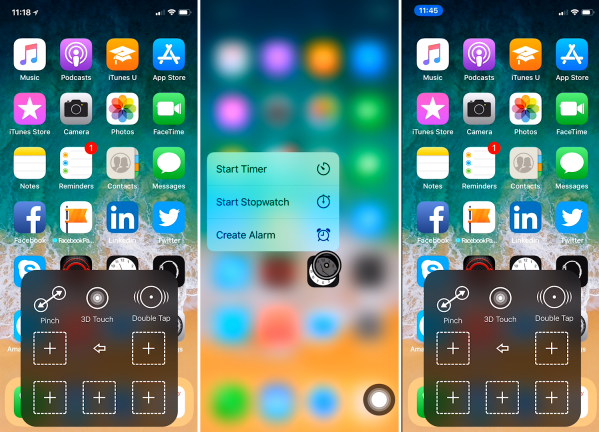
Może czasami masz problemy z używaniem 3D Touch, aby uzyskać dostęp do menu swoich aplikacji. Wróć do ekranu głównego. Stuknij w przycisk domu i stuknij w ikonę Niestandardowe. Stuknij ikonę 3D Touch. Na ekranie pojawia się mały ciemny okrąg. Przenieś go na jedną z ikon aplikacji. Stuknij kółko, a pojawi się menu 3D Touch bez konieczności długiego lub mocnego naciśnięcia.

Możesz zrobić to samo, klikając dwukrotnie. Wróć do menu i dotknij ikony Niestandardowe. Stuknij ikonę Podwójnego dotknięcia, umieść okrąg w miejscu, w którym zwykle klikasz dwukrotnie i jednokrotnie dotykasz tego okręgu.
13. Niestandardowe gesty
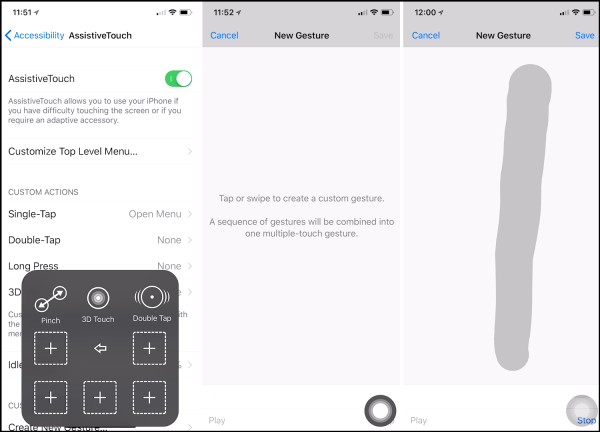
Aby utworzyć własne niestandardowe gesty, wróć do menu głównego przycisku i dotknij ikony Niestandardowe. Następnie dotknij jednej z pustych ikon w oknie Niestandardowe. Możesz też przesunąć palcem w dół ekranu ustawień AssistiveTouch i dotknąć wpisu Utwórz nowy gest. Na ekranie Nowy gest dotknij lub przesuń palcem, aby utworzyć gest, na przykład przewijanie ekranu w dół. Przesuń palcem w górę od dołu do góry ekranu, aby utworzyć gest przewijania, a następnie dotknij linku Zatrzymaj. Możesz dotknąć Odtwórz, aby zobaczyć nagranie swojego gestu. Jeśli jesteś zadowolony z gestu, dotknij Zapisz i nadaj mu nazwę.
14. Safari
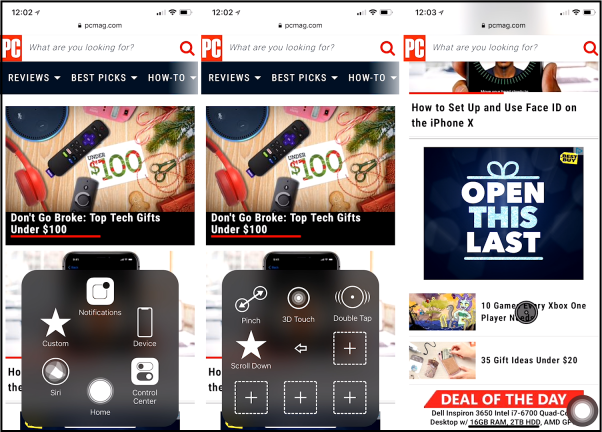
Teraz otwórz stronę internetową w Safari. Stuknij w przycisk domu, stuknij w Niestandardowe, a następnie stuknij w nową ikonę przewijania. Stuknij w czarne kółko na ekranie, a ekran przewinie się w dół.
15. Zmień przezroczystość przycisku Home
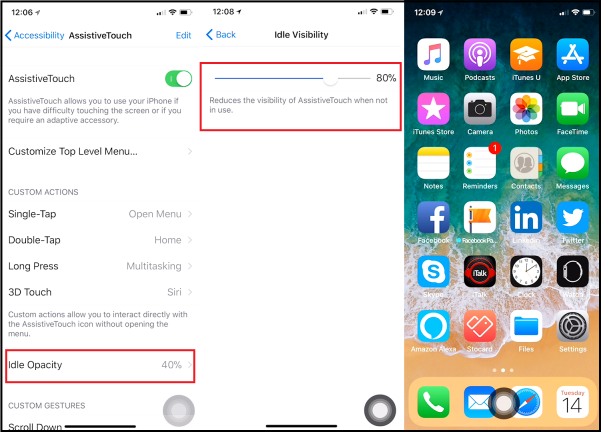
Na koniec możesz zmienić krycie przycisku głównego, aby był jaśniejszy lub ciemniejszy. Wróć do ekranu ustawień AssistiveTouch i dotknij wpisu Idle Opacity. Przeciągnij suwak w prawo, aby przycisk był ciemniejszy, a w lewo, aby go rozjaśnić. Wróć do ekranu głównego i ciesz się nowym, dostosowanym i w pełni wyposażonym wirtualnym przyciskiem głównym.
16. Więcej samouczków dotyczących iPhone'a X
Aby uzyskać więcej informacji, sprawdź Jak nawigować po iPhonie X, Jak skonfigurować i używać Face ID oraz Jak tworzyć i wysyłać Animoji na iPhonie X, a także nasze praktyczne spojrzenie na iPhone'a X w naszym codziennym pokazie gadżetów, One Cool Thing, na powyższym filmie.